Comment rendre mon Mac plus rapide
Sommaire
Comment rendre son Mac plus rapide s'il rame insupportablement ? Dans ce post, vous allez trouver une bonne formule pour accélérer le Mac.
MacClean – Rendre votre Mac plus rapide 
Téléchargez et installez MacClean maintenant pour rendre votre Mac plus vite après la lecture de cet article !
Ce serait peut-être la question la plus universelle du monde pour tous les utilisateurs de Mac : Au fil du temps, son mac n'est plus rapide à tel point qu'un jour, vous ne supportez plus de l'utiliser. Ne vous inquiétez pas, faire un nettoyage régulièrement sur votre Mac est toujours un moyen efficace d'éviter ce genre de problème, après avoir lu ce tutoriel, vous serez capable de rendre votre Mac plus rapide.
10 astuces simples pour accélérer votre Mac lent >
Outil dont on aura besoin
En tant que logiciel de nettoyage de Mac professionnel, MacClean rend les opérations complexes de nettoyage en 3 étapes : scanner > sélectionner > nettoyer. Pour libérer de l'espace et protéger votre vie privée, tous les fichiers inutiles seront soigneusement détectés, puis nettoyés en un seul clic, y compris les cookies, caches, sessions, et l'historique de documents récents. De plus, avec les petits outils pratiques, vous pouvez nettoyer les fichiers redondants et gérer les extensions à améliorer les performances de votre Mac et à le profiter pleinement.
Comment rendre votre Mac plus rapide en 3 étapes
Étape 1 : Téléchargez gratuitement MacClean > Lancez MacClean > Sélectionnez le bouton de fonction que vous voulez (Prenons Fichiers Internet inutiles par exemple) > Cliquez sur Analyser pour lancer le scannage.
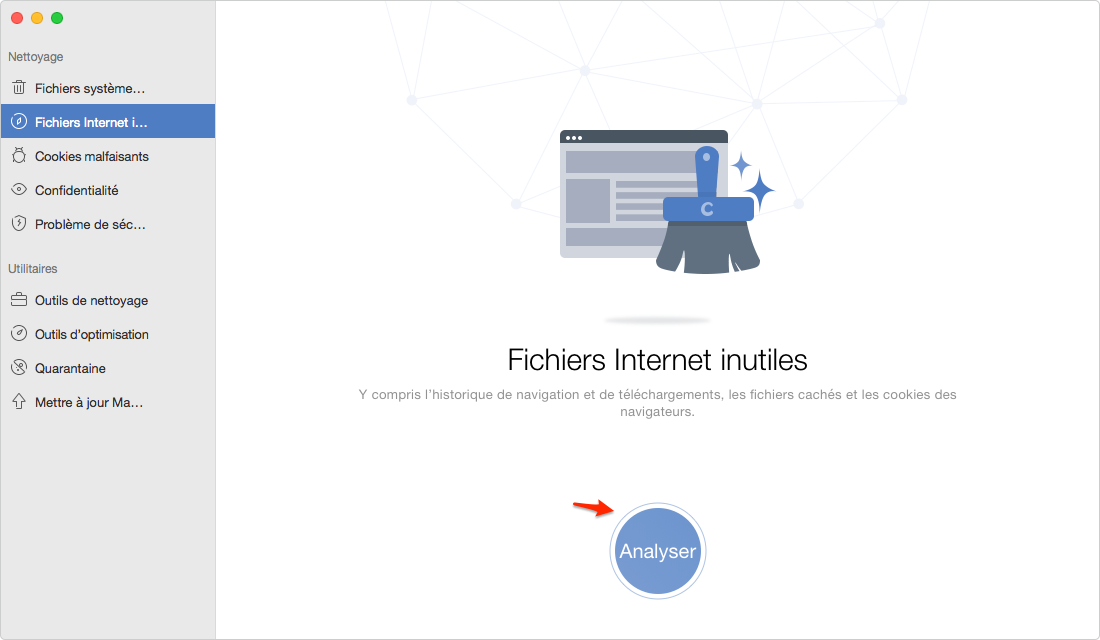
Rendre un Mac plus rapide avec MacClean - étape 1
Étape 2 : Après le scannage, cochez les case pour sélectionner les fichiers inutiles à nettoyer > Retournez vers l'interface de résultat du scan.
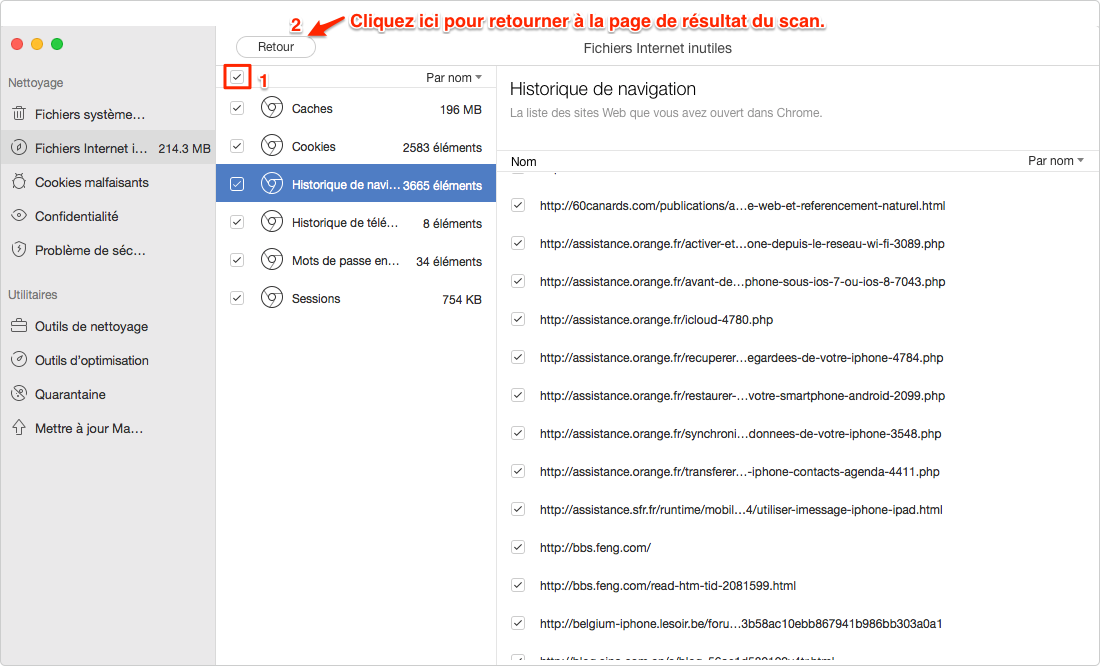
Comment rendre un Mac plus rapide avec MacClean - étape 2
Étape 3 : Cliquez sur Nettoyer pour démarrer la suppression.
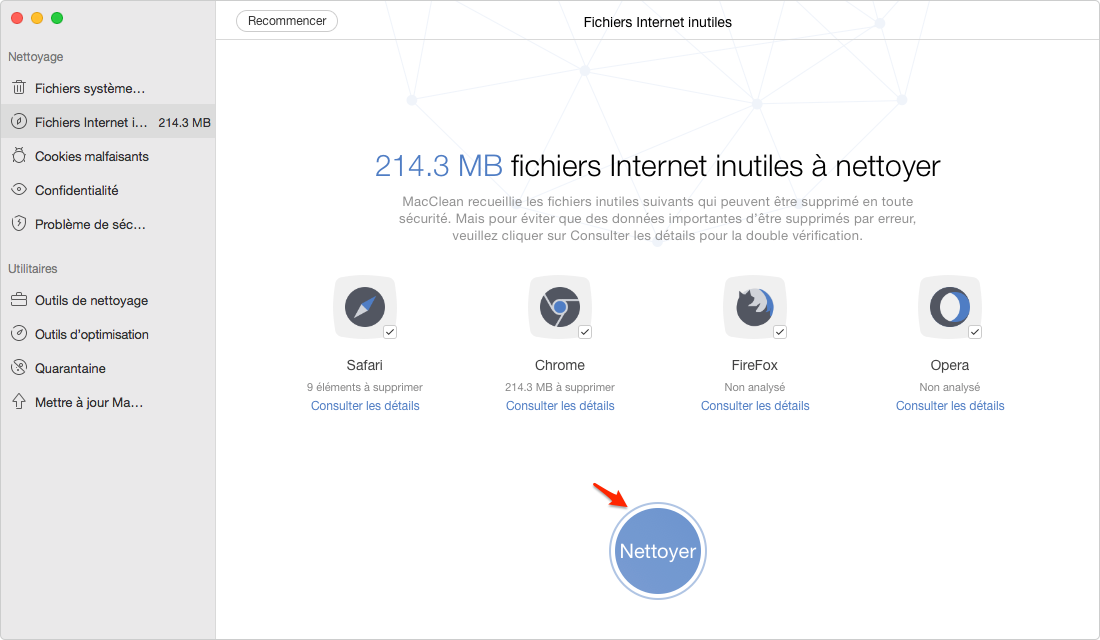
Comment rendre un Mac plus rapide avec MacClean - étape 3
Que dire de plus
Après le nettoyage, une grande quantité de fichiers inutiles seront nettoyés, votre Mac tourne ainsi plus rapide. Avec MacClean, vous pouvez réaliser cela en seulement 3 étapes. Faire un nettoyage de temps en temps vous permet aussi de mieux rendre votre Mac plus rapide.
Si vous avez d'autres questions lors du nettoyage, n'hésitez pas de contacter notre groupe d'assistance par e-mail . Si vous trouvez cet outil vous plaît, merci de le partager avec vos amis qui sont peut-être aussi à la recherche de la solution similaire. Télécharger maintenant >
D'autres articles concernés que vous aimeriez
- Comment supprimer les fichiers temporaires sur Mac - Un guide de nettoyage des fichiers inutiles sur Mac. En savoir plus >>
- 7 meilleures astuces pour améliorer un Mac rame – Si votre Mac rame, lisez cet article pour l'améliorer. En savoir plus >>
- Comment accélérer votre Mac lent - Ce post vous indique 4 méthodes simples pour accélérer un Mac lent. En savoir plus >>
- Comment réduire le stockage Autre sur Mac - Ici, ce tuto vous donnera le conseil pour le stockage Autre de Mac. En savoir plus >>

